干货!香港公司的年审与审计,别再傻傻分不清了

【五】提高可发现性
Facebook 群组功能设置很强大,允许管理员添加有关群组的详细信息,以创建更好的社区来帮助理想成员更轻松地找到它。
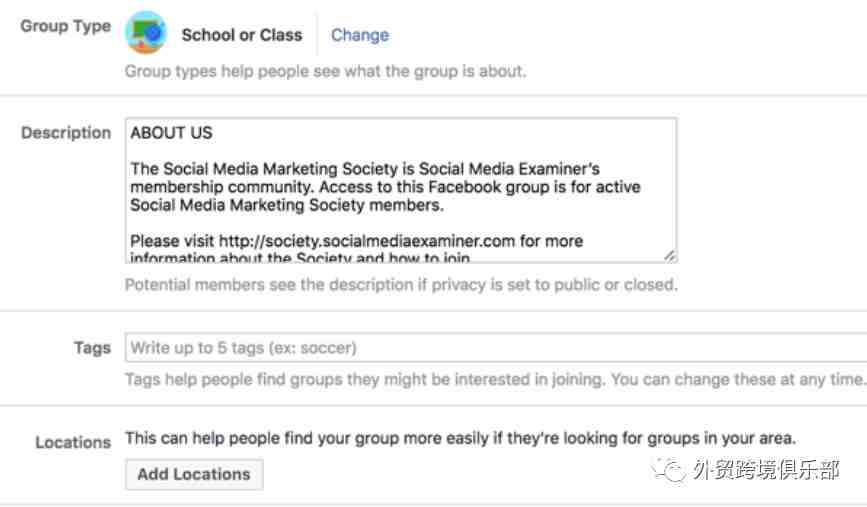
(备注:提供有关 Facebook 群组的其他详细信息,以便粉丝更轻松的查找到)
最近对群组设置的改进包括添加群组类型以帮助成员了解你的群组内容或你的群组发布的内容类型功能。
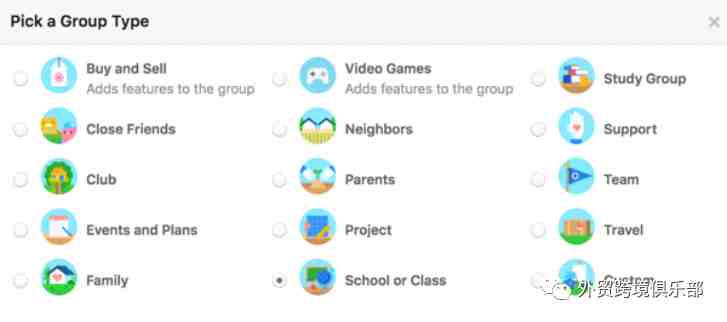
(备注:选择一个群组类型,让用户更多地了解你的群组)
你还可以添加最多五个标签,让成员知道小组涵盖的主题。
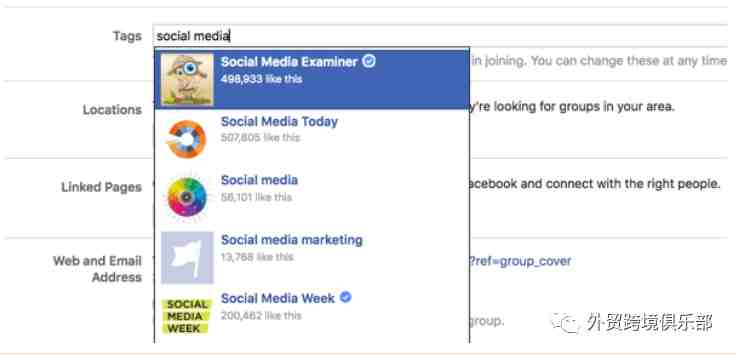
以本地为重点的群组(例如本地企业)可以添加位置,以便成员可以在该区域找到群组。
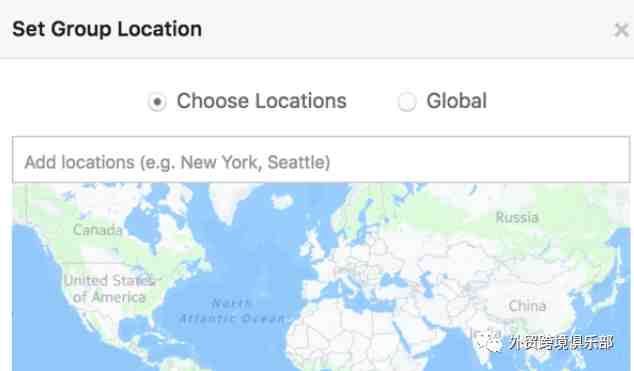
【6】链接到你的 Facebook 页面或其他群组
你可以将你的Facebook 页面链接到你的 Facebook 群组,允许在群组中发帖并评论帖子来作为你的 Facebook 页面。一旦你将页面链接到群组,所有有权管理 Facebook 页面的用户也对你的 Facebook 群组拥有管理权限。
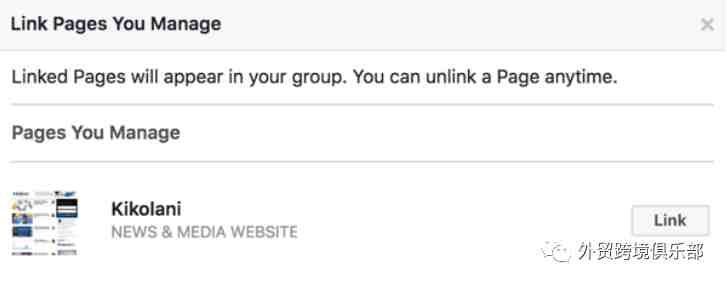
(备注:将你的 Facebook 页面链接到你的群组)
此功能非常适合希望将群组作为其 Facebook 页面而非个人资料与群组互动的企业。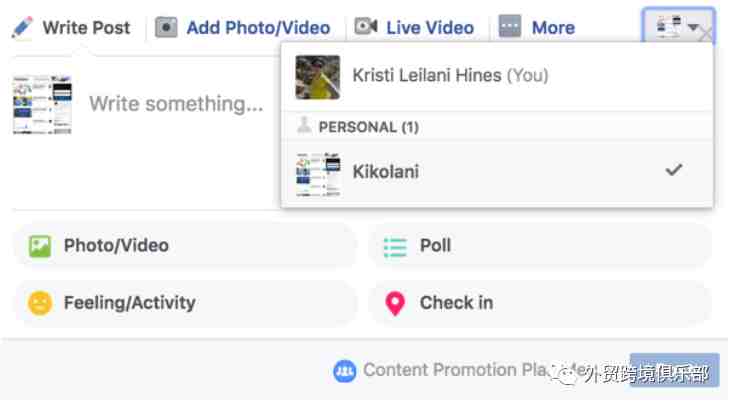
在群组中创建新帖子时选择你的 Facebook 页面。或者在对帖子发表评论之前选择你的 Facebook 页面。
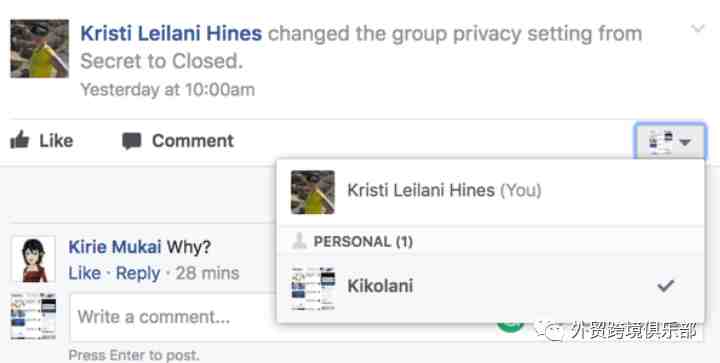
你链接的 Facebook 群组也将出现在你的 Facebook 页面上的群组选项卡下。
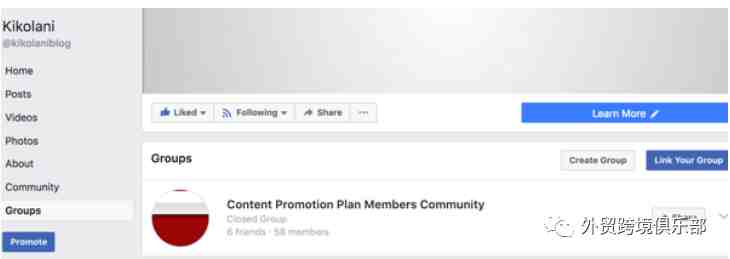
除了链接页面之外,你还可以将你的 Facebook 群组链接到其他群组。单击小组封面照片下方的三个点按钮,然后选择链接现有小组选项。
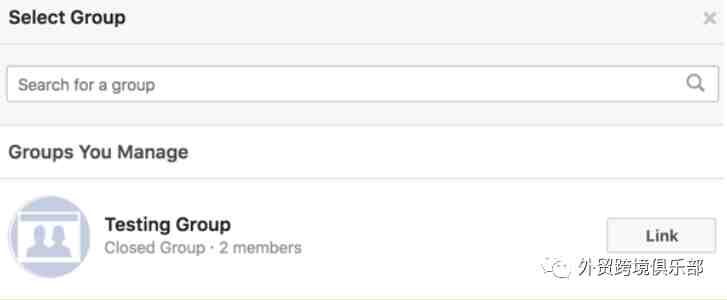
(备注:将你的 Facebook 群组链接到其他群组)
这最终将允许你推荐一个 Facebook 群组的成员作为相关群组加入另一个群组。使用小组新闻提要中显示的框右上角的“设置”链接来管理你链接的小组并在必要时删除任何小组。
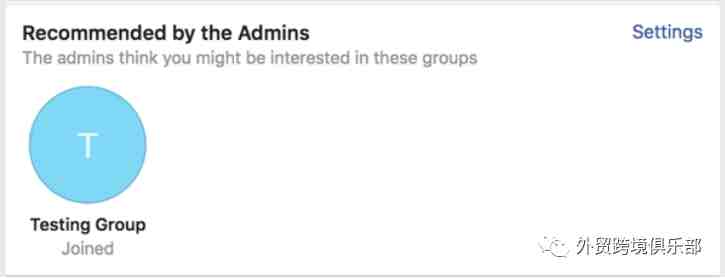
(备注:单击设置以管理您的链接组)
类似于为你的 Facebook 页面设置用户名,你可以为你的 Facebook 群组自定义网址,这最终会将你群组的网址从“facebook.com/groups/123456789”更改为“facebook.com/groups/username”。你还会获得一个类似的电子邮件地址 ( username@groups.facebook.com ),你也可以使用它向群组发送帖子。
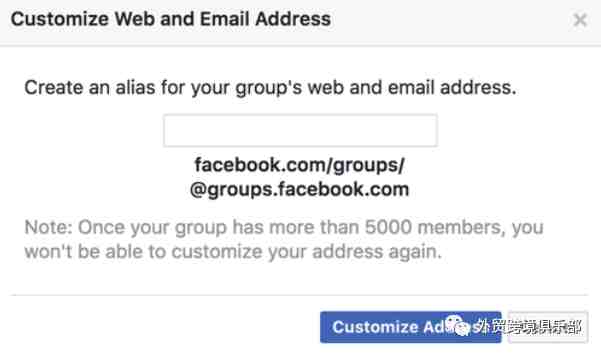
【7】安排帖子
Facebook 群组管理员和版主可以安排帖子在热门时间出现,以确保它们能够覆盖尽可能多的成员。在 Facebook 群组的“写帖子”框中,创建帖子并单击“帖子”按钮旁边的时钟图标,将其安排在未来的日期和时间。
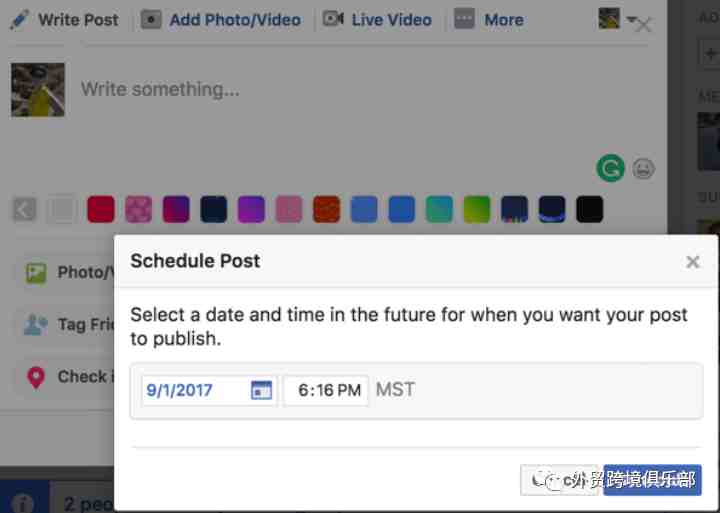
要管理你预定的帖子,请单击小组封面照片下方的三个点按钮,然后选择管理小组。接着选择左侧的预定帖子以查看 Facebook 群组的所有预定帖子。
当你单击帖子右上角的箭头时,你可以选择立即发布、重新安排、编辑或删除你的帖子。
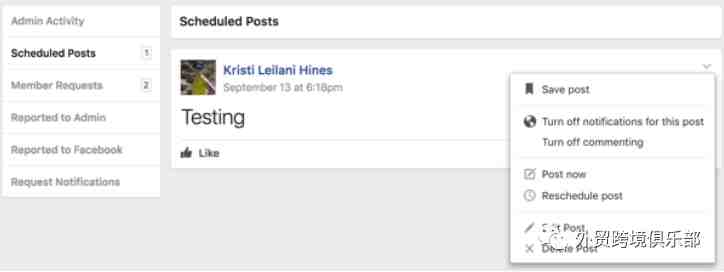
【8】从群体中洞察学习
如果你的小组有超过 250 名成员,你可以查看有关小组活动的分析。单击小组左侧边栏菜单中的小组见解。
(1)成长详情
首先,你可以快速浏览一下你小组的增长率、帖子参与度和成员人口统计数据。在这些数字下方,可以深入了解你的团队的增长细节。使用增长下拉菜单查看28-60 天内的成员总数和成员资格请求。
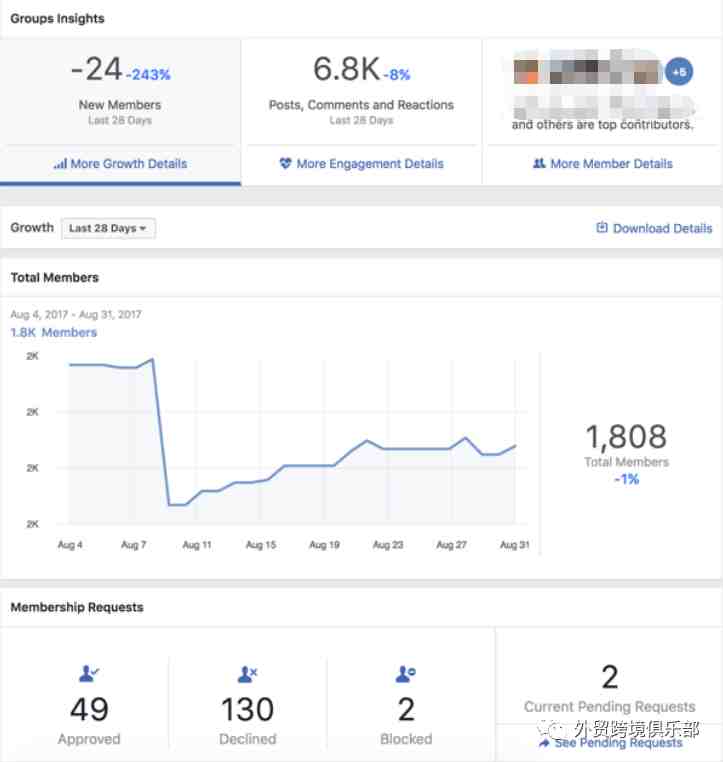
(备注:概览你的 Facebook 群组分析)
(2)参与详情
当你单击参与详细信息时,你可以查看小组内讨论的见解,从过去 28-60 天内的帖子数量开始,具体取决于你选择的日期范围。分析这些数据以确定你的社区是在获得动力还是在失去动力。
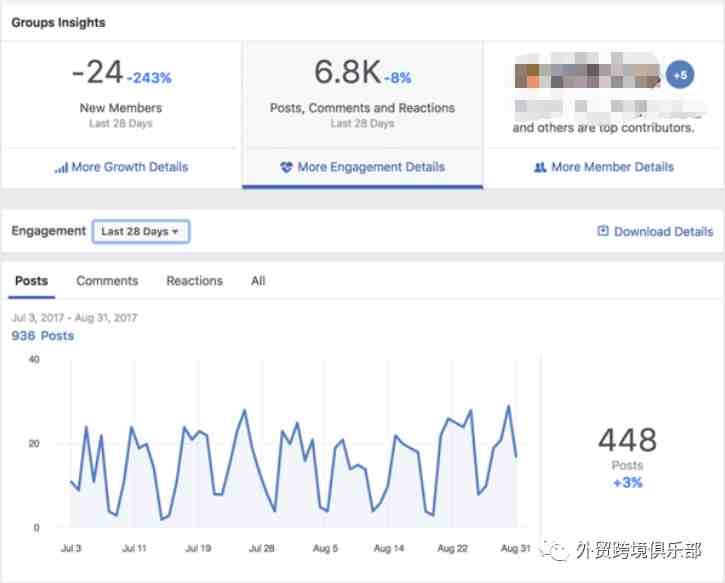
(备注:查看 Facebook 群组的参与度数据)
接下来,你会看到群组中活跃成员的数量,以及一周中最受欢迎的日子以及成员访问和参与你的群组的时间。
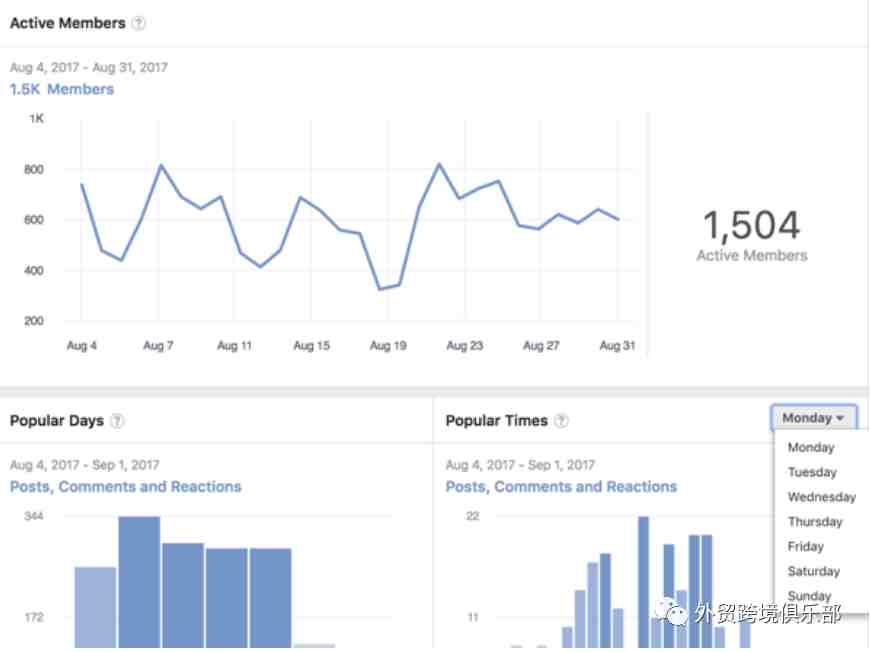
(备注:找出成员在你的 Facebook 群组中最活跃的日期和时间)
接下来,查看小组中的热门帖子,以及对收到的帖子的评论、喜欢和查看次数的洞察数据。
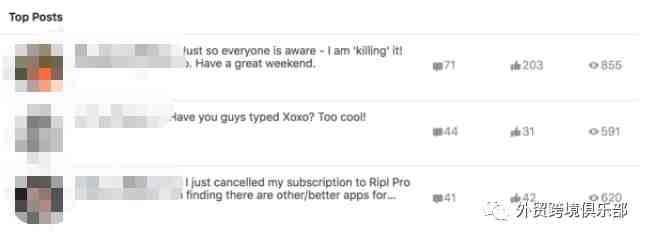 (3)会员详情
(3)会员详情
单击“成员详细信息”,根据新帖子的数量和对他们创建的帖子的评论数量,查看你小组中的哪些成员是主要贡献者。
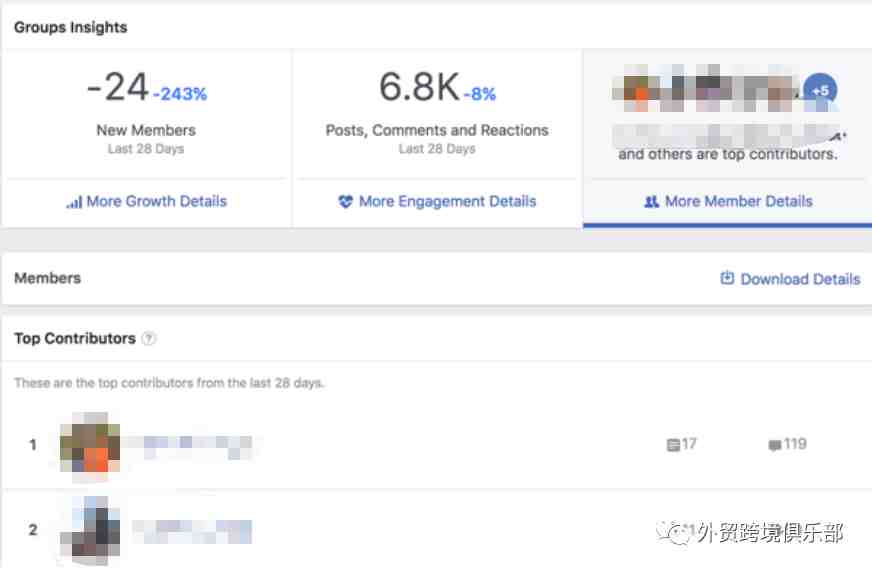
在此列表下方,你将找到关于你的群组成员的一般人口统计信息,包括年龄、性别和位置。此数据对于想要确定其目标销售人口是否属于该组的企业特别有用。
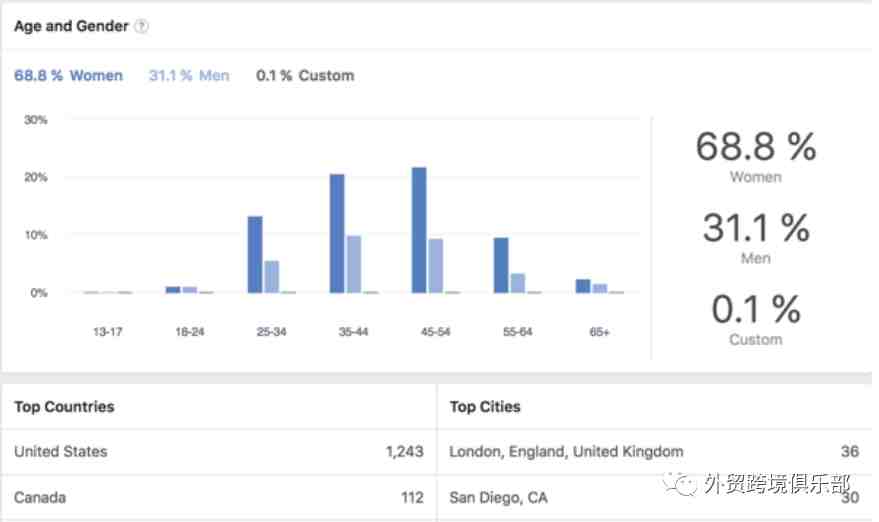
(4)下载详情
最后但并非最不重要的一点是,单击详细组见解右上角的下载详细信息链接,下载涵盖过去 28-60 天见解的报告。
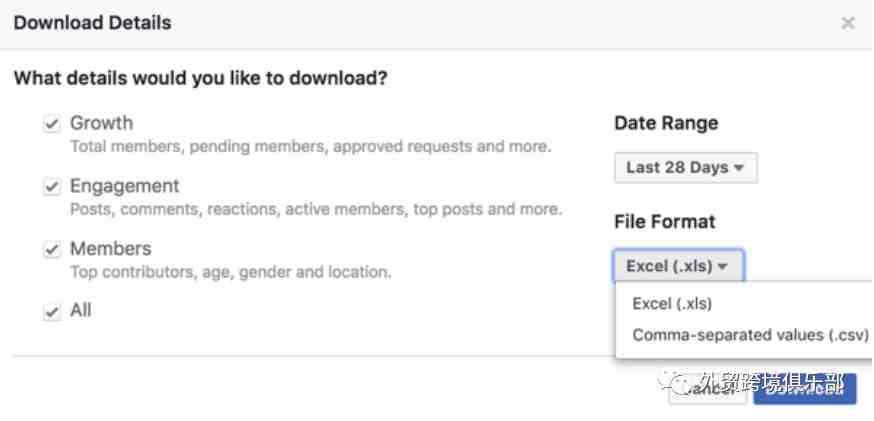 在你的电子表格中,你可以查看你的所有小组见解以供进一步分析。这些数据包括:
在你的电子表格中,你可以查看你的所有小组见解以供进一步分析。这些数据包括:
每日人数(成员总数、成员请求、帖子、评论、对帖子的反应和活跃成员)
人气日
流行时间(基于星期几)
帖子(成员、评论、反应、观点和讨论链接)
会员人口统计
主要贡献者


我们建了一个亚马逊卖家交流群,里面不乏很多大卖家。
现在扫码回复“ 加群 ”,拉你进群。
热门文章
*30分钟更新一次































